思维导图
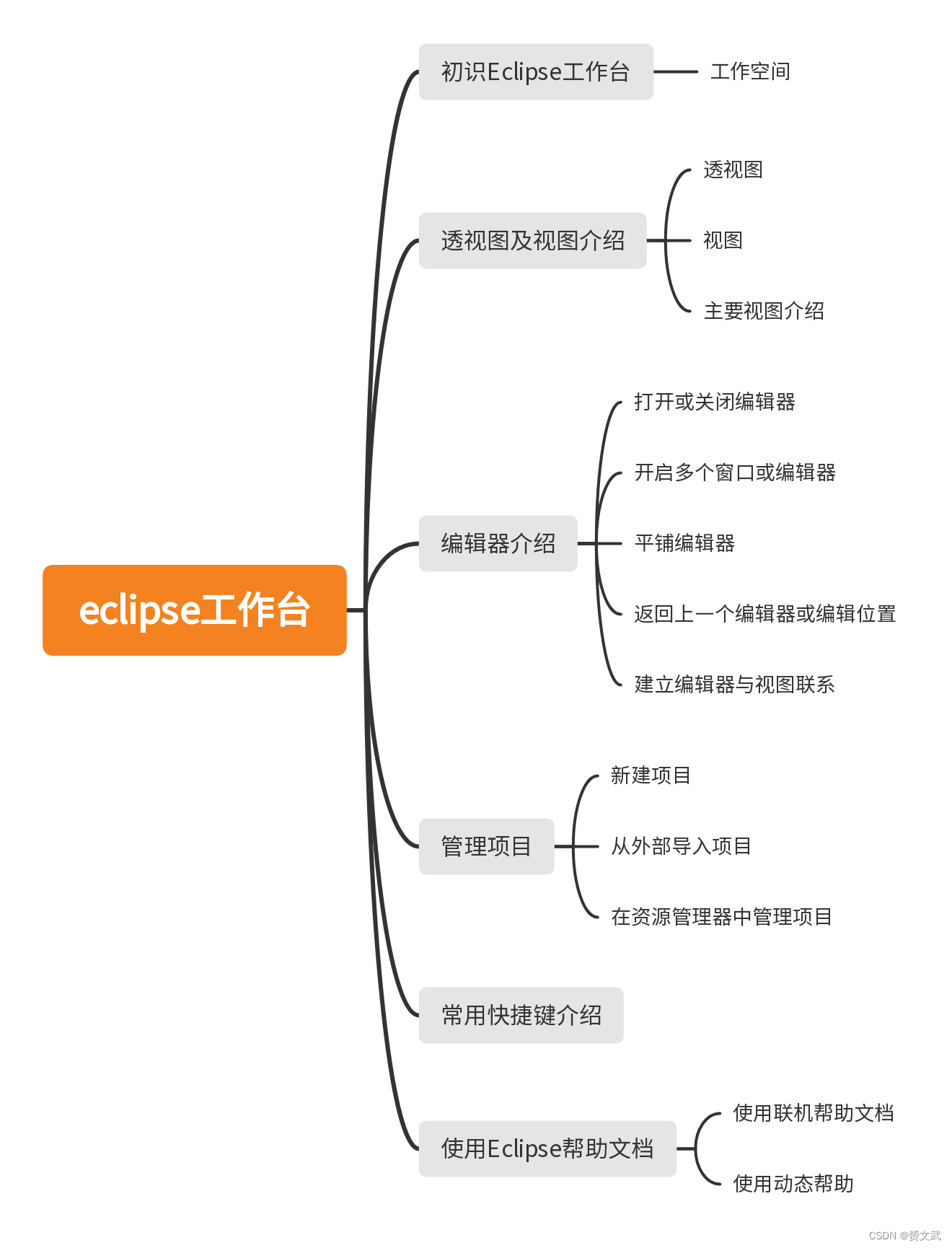
工作空间
本质上来说,工作空间就是eclipse为所有项目在操作系统中开辟一个存储区域,具体表现为文件夹
透视图

视图的切换可使用菜单栏上的窗口(Window)菜单,在打开透视图(Open Perspective)子菜单下选择其他(Other)选项
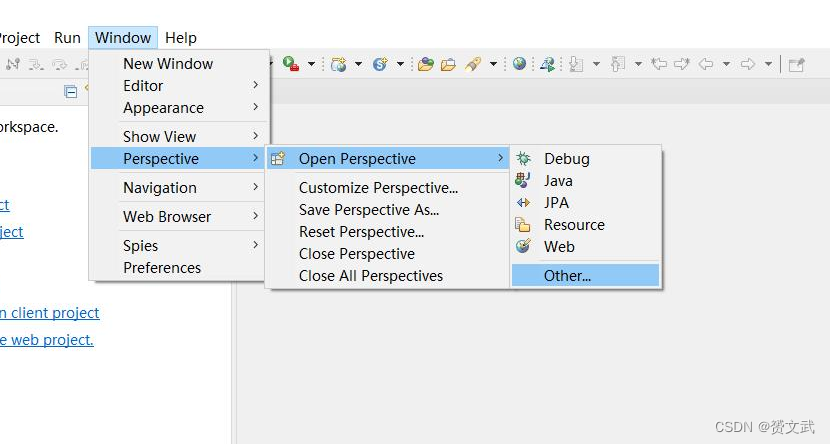
视图
透视图恢复默认布局步骤如下:单击菜单栏中窗口(Window)菜单,选择重置透视图(Reset Perspective)选项,确定即可
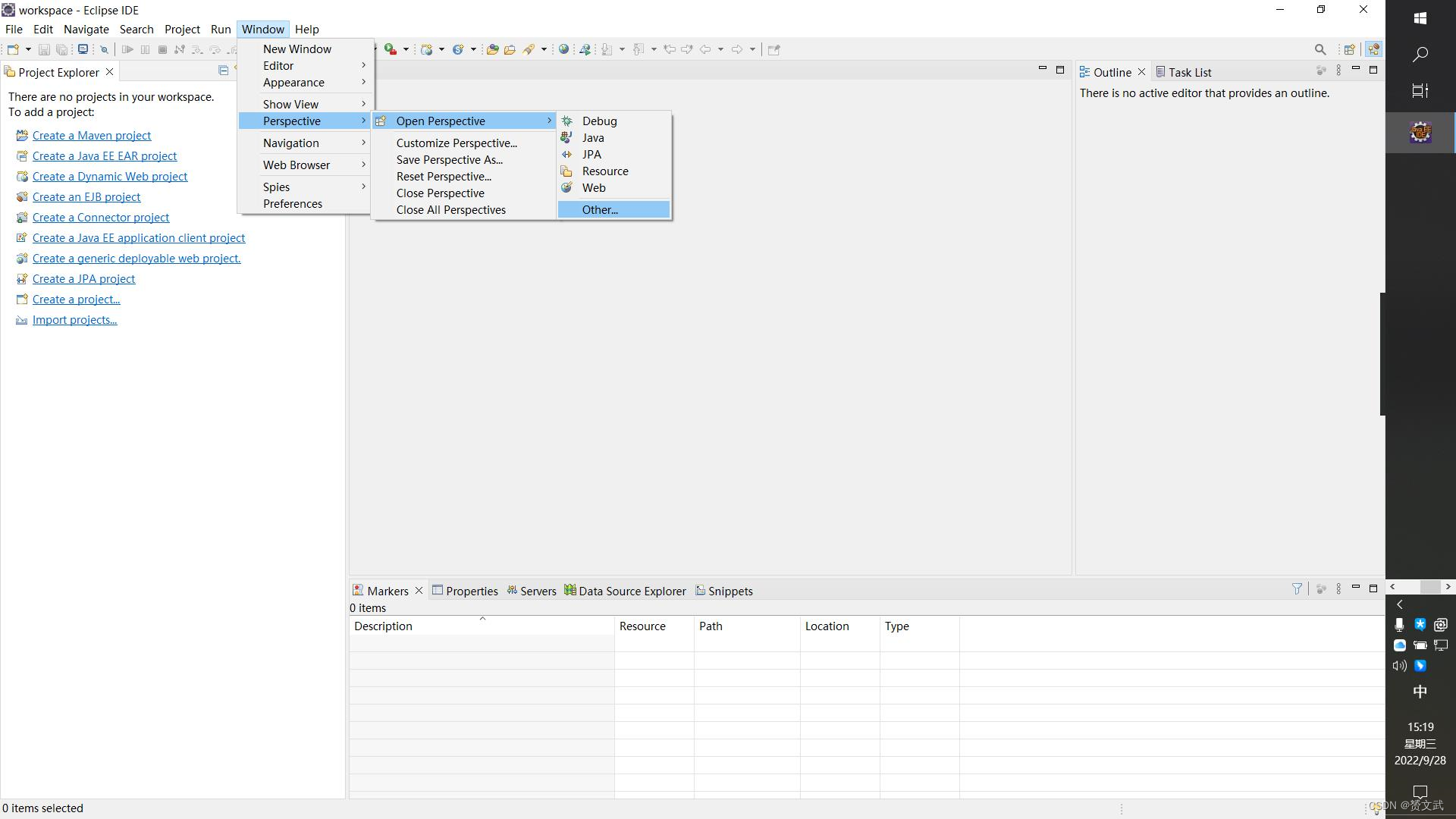
主要视图介绍
- 导航器视图(Project Explorer)——一般位于左侧,显示所有项目和各个项目中的文件列表;用户可以从这里打开文件编辑,或选择资源进行特定操作
- 大纲视图(Outline)——一般位于右侧,显示当前活动编辑器中所打开文件的纲要,如函数、变量等
- 控制台视图(Conssole)——程序从控制台输出的内容
- 错误视图(Problem)——显示程序中的错误
- 搜索视图(Search)——用户打开搜索对话框完成搜索操作后会显示搜索结果的详细信息
- 任务视图(Tasks)——显示程序代码中未完成的任务
打开或关闭编辑器
- 导航器视图中直接鼠标双击打开
- 鼠标单击文件选择Open with选择合适编辑器即可

开启多个窗口或编辑器
选择窗口(window)菜单,选择新窗口(New Window)即可
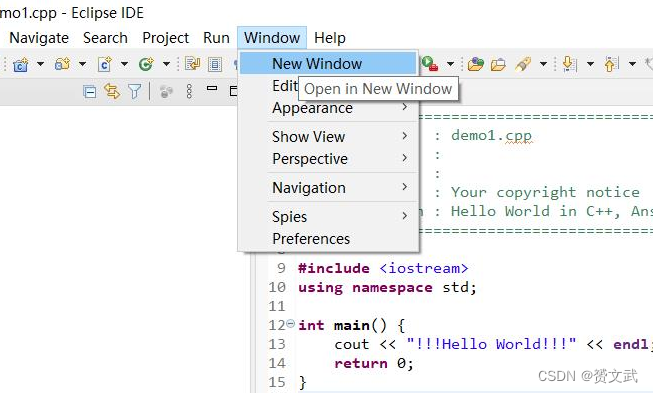
管理项目
新建项目
单击菜单栏file下的new选项选择想创建的项目类型创建后续根据提示操作即可

从外部导入项目
单击菜单栏下File下的import后续根据提示操作即可
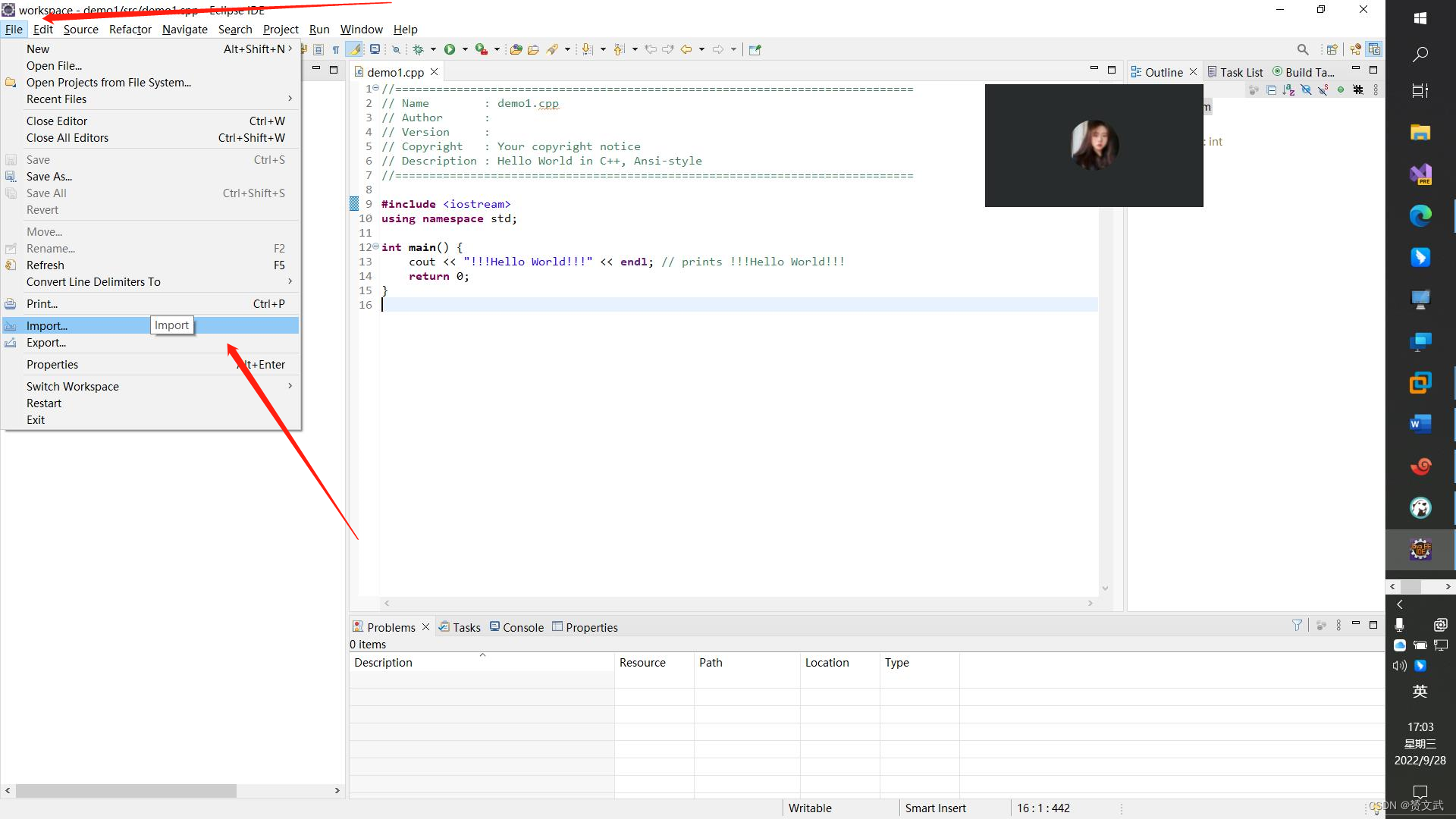
常用快捷键介绍
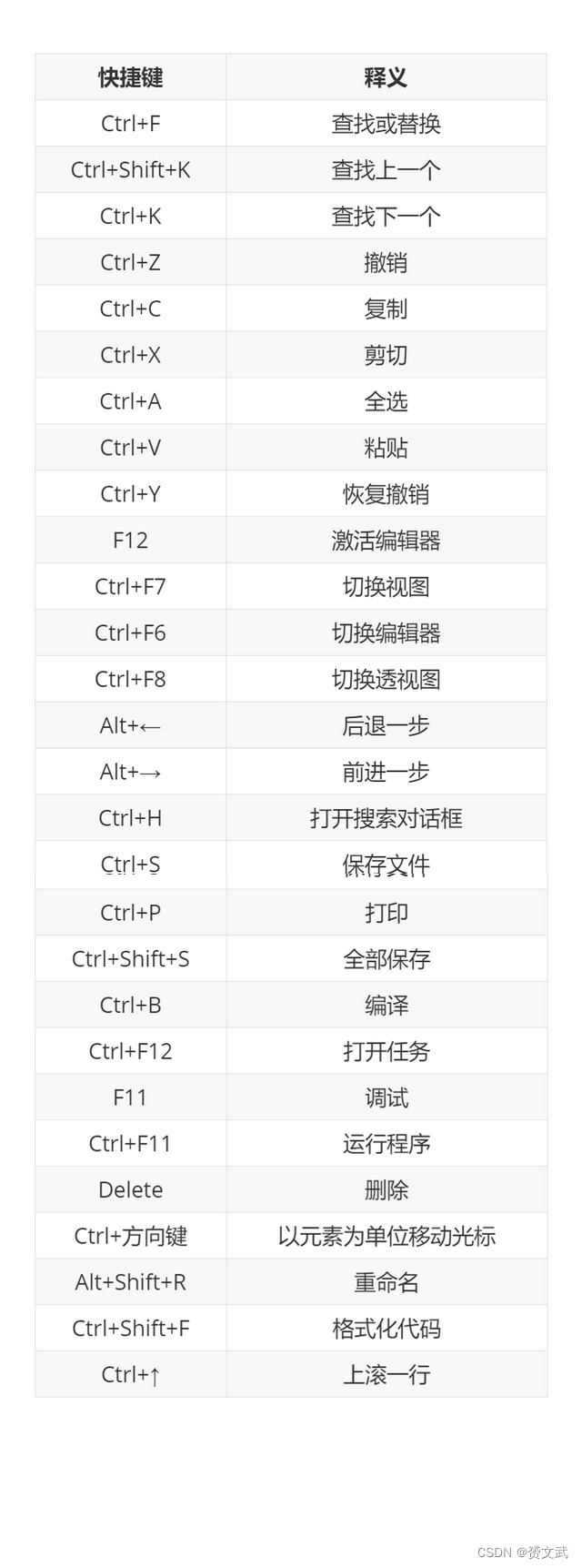
使用Eclipse帮助文档
使用联机帮助文档
单击菜单栏帮助(help)下的帮助内容(Help Contents)
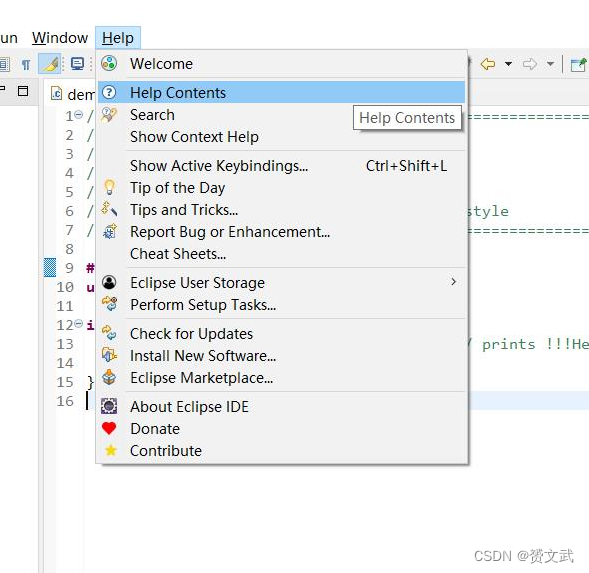
使用动态帮助
菜单栏下help下选择Show Context Help
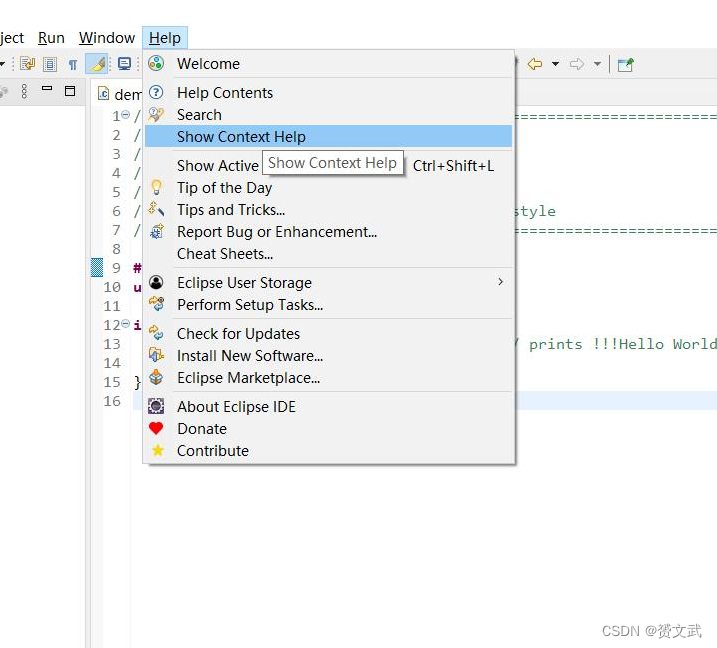





















 2129
2129











 被折叠的 条评论
为什么被折叠?
被折叠的 条评论
为什么被折叠?








